Adakah pelayan Linux anda menjalankan Ubuntu ? Adakah anda bosan meluangkan masa di luar jadual sibuk anda untuk mengemas kininya? Adakah anda mahu pelayan Ubuntu anda mengemas kini sendiri secara automatik? Jika ya, anda perlu mendayakan ciri "naik taraf tanpa pengawasan". Dalam panduan ini, kami akan menunjukkan kepada anda cara untuk menyediakannya dan mengautomasikan kemas kini keselamatan pada Pelayan Ubuntu.
Nota: walaupun panduan ini tertumpu pada menyediakan ciri "naik taraf tanpa pengawasan" dalam pelayan Ubuntu, anda juga boleh mengkonfigurasinya pada desktop Ubuntu, serta mana-mana sistem pengendalian desktop Linux berdasarkan Ubuntu.
Pasang pakej "naik taraf tanpa pengawasan" pada Ubuntu
Naik taraf tanpa pengawasan adalah ciri Ubuntu Linux, tetapi ia tidak dipasang secara lalai kerana pembangun sistem pengendalian tidak merasakan ia sepatutnya. Jadi, sebelum kita boleh menetapkan semuanya, kita mesti menunjukkan cara memasangnya.
Menggunakan arahan Apt di bawah, pasang pakej "naik taraf tanpa pengawasan" dan pakej lain yang diperlukan untuk dijalankan dengan betul pada sistem ke pelayan Ubuntu Linux atau PC desktop anda.
Nota: semasa pemasangan pakej ini, anda mungkin melihat mesej mengenai "postfix." Pergi melalui proses konfigurasi untuk mengkonfigurasi alamat e-mel SMTP anda, kerana ia diperlukan untuk menghantar pemberitahuan e-mel dengan ciri "Naik taraf tanpa pengawasan". Untuk mendapatkan bantuan lanjut tentang menyediakan Postfix, sila rujuk dokumentasi rasmi Ubuntu .
sudo apt install unattended-upgrades bsd-mailx apt-listchanges
Selepas memasang pakej daripada arahan di atas, teruskan ke peringkat konfigurasi panduan ini.
Konfigurasikan "naik taraf tanpa pengawasan" pada Ubuntu
Memasang pakej "naik taraf tanpa pengawasan" sahaja tidak mencukupi. Anda juga mesti melalui proses konfigurasi supaya sistem Ubuntu anda boleh menggunakan ciri tersebut. Untuk mengkonfigurasi "naik taraf tanpa pengawasan" mulakan dengan menjalankan perintah dpkg-reconfigure dalam tetingkap terminal.
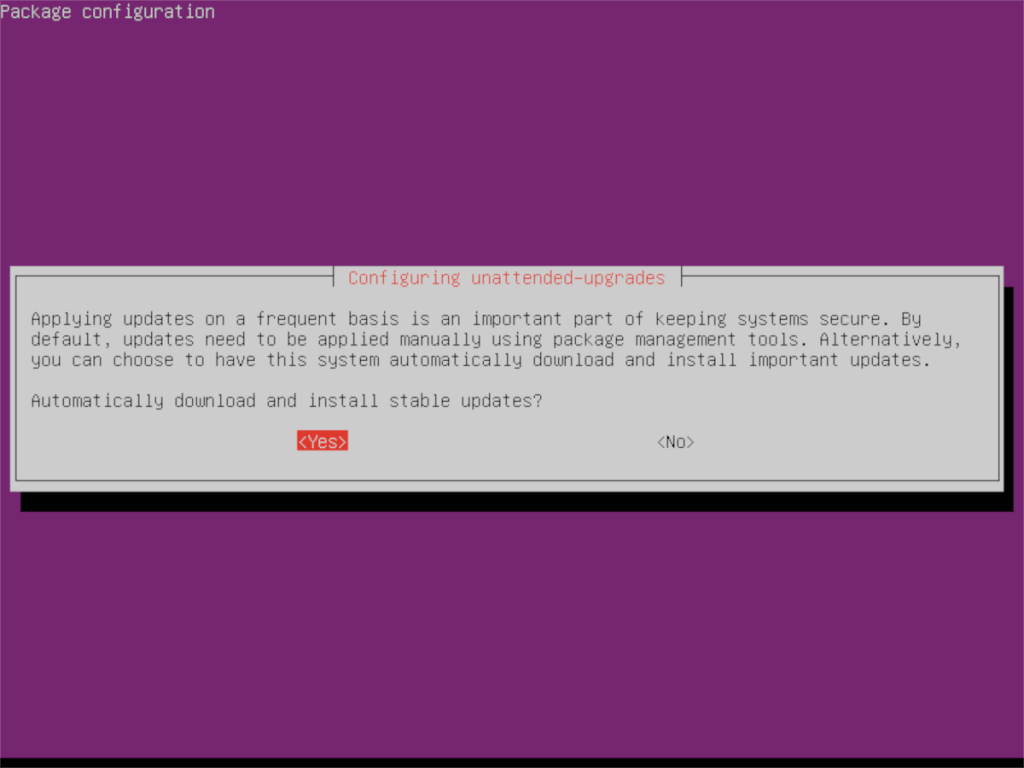
sudo dpkg-reconfigure -plow tanpa pengawasan-upgrades
Setelah menjalankan perintah dpkg-reconfigure , tetingkap GUI ungu akan muncul di terminal. Dalam tetingkap ini, anda akan melihat mesej yang menyatakan "memuat turun dan memasang kemas kini yang stabil secara automatik?" Gunakan kekunci Enter untuk memilih "Ya." Memilih pilihan ini akan membolehkan kemas kini automatik pada sistem Linux Ubuntu anda.
Sediakan pengesahan e-mel
Walaupun ia tidak diperlukan, ciri "naik taraf tanpa pengawasan" boleh dikonfigurasikan dengan mudah supaya ia menghantar e-mel sebelum setiap naik taraf memberitahu anda bahawa Sistem Linux Ubuntu anda sedang dikemas kini, dan memperincikan pakej yang telah dinaik taraf, dsb.
Menyediakan ciri ini bermula dengan melancarkan tetingkap terminal dan membuka fail konfigurasi "50unattended-upgrades". Menggunakan arahan di bawah, lancarkan fail konfigurasi dalam penyunting teks Nano.
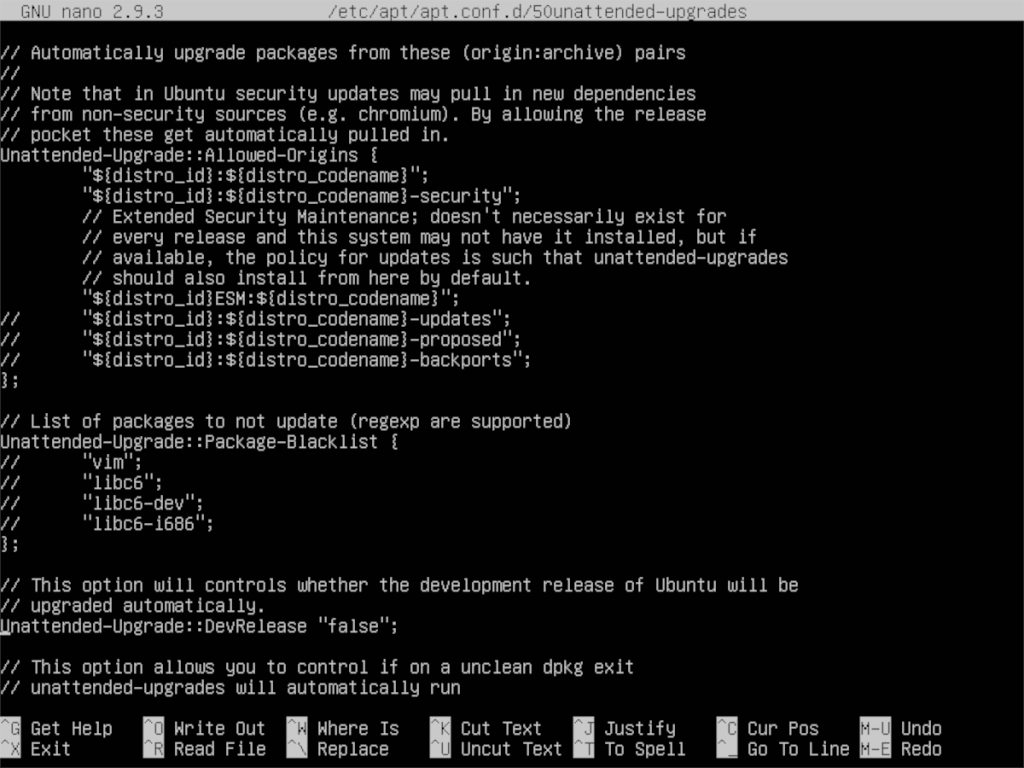
sudo nano -w /etc/apt/apt.conf.d/50unattended-upgrades
Dalam penyunting teks Nano, cari Unattended-Upgrade::Maildan tambahkan alamat e-mel anda, supaya PC Ubuntu Linux anda boleh menghantar laporan e-mel. Konfigurasi sepatutnya kelihatan seperti contoh di bawah.
Naik Taraf Tanpa Pengawasan:: Mel "E-mel-Persendirian [email protected]"
Seterusnya, cari Unattended-Upgrade::MailOnlyOnErrordan ubahnya daripada "benar" kepada "salah."
Nota: Menghadapi masalah mencari Unattended-Upgrade::Maildalam fail konfigurasi? Tekan Ctrl + W untuk memaparkan fungsi carian dalam Nano, tulis masuk, Unattended-Upgrade::Maildan kursor akan melompat terus kepadanya!
Selepas menyediakan alamat e-mel anda dalam fail konfigurasi, simpan suntingan dengan menekan Ctrl + O . Tutup Nano dengan Ctrl + X . Kemudian, buka "listchanges.conf" dan tambahkan alamat e-mel anda pada fail ini juga.
sudo nano -w /etc/apt/listchanges.conf
Sekali lagi, simpan dengan Ctrl + O , dan keluar dengan Ctrl + X.
Sediakan but semula automatik
Pada Ubuntu Linux, beberapa kemas kini perisian memerlukan seluruh sistem dimulakan semula. Malangnya, memulakan semula Ubuntu selepas kemas kini adalah membosankan dan memakan masa, jadi jika anda ingin memanfaatkan sepenuhnya mengautomasikan kemas kini pada Ubuntu, menyediakan mula semula automatik adalah penting.
Amaran: menyediakan but semula automatik bermakna sistem anda akan dimulakan semula pada bila-bila masa yang diperlukan tanpa meminta pengesahan anda. Jika anda tidak selesa meminta mesin Ubuntu anda melakukan ini, langkau bahagian ini.
Menyediakan mula semula automatik dalam Ubuntu Linux bermakna sekali lagi mengedit fail konfigurasi "50unattended-upgrades". Di terminal, buka fail konfigurasi win Nano dengan arahan di bawah.
sudo nano -w /etc/apt/apt.conf.d/50unattended-upgrades
Di dalam fail konfigurasi, cari "Naik Taraf Tanpa Pengawasan::But Semula Automatik" dan ubahnya daripada "Salah" kepada "Benar." Kemudian, simpan suntingan pada fail konfigurasi dalam penyunting teks Nano dengan menekan Ctrl + O pada papan kekunci. Tutup Nano dengan menekan Ctrl +X .
Menguji kemas kini Ubuntu automatik
Memandangkan Ubuntu Linux telah dikonfigurasikan untuk memasang kemas kini perisian secara automatik pada PC Linux anda, adalah idea yang baik untuk mengujinya. Untuk menjalankan ujian, buka tetingkap terminal dan jalankan perintah naik taraf tanpa pengawasan dengan suis baris perintah "lari kering". Perlu diingat bahawa ujian ini tidak akan mengemas kini apa-apa. Ia adalah simulasi untuk menunjukkan kepada anda cara sistem kemas kini automatik berfungsi.
sudo unattended-upgrades --dry-run
Ujian perlu mengambil masa beberapa minit. Apabila ia selesai, semak e-mel anda untuk mendapatkan laporan.

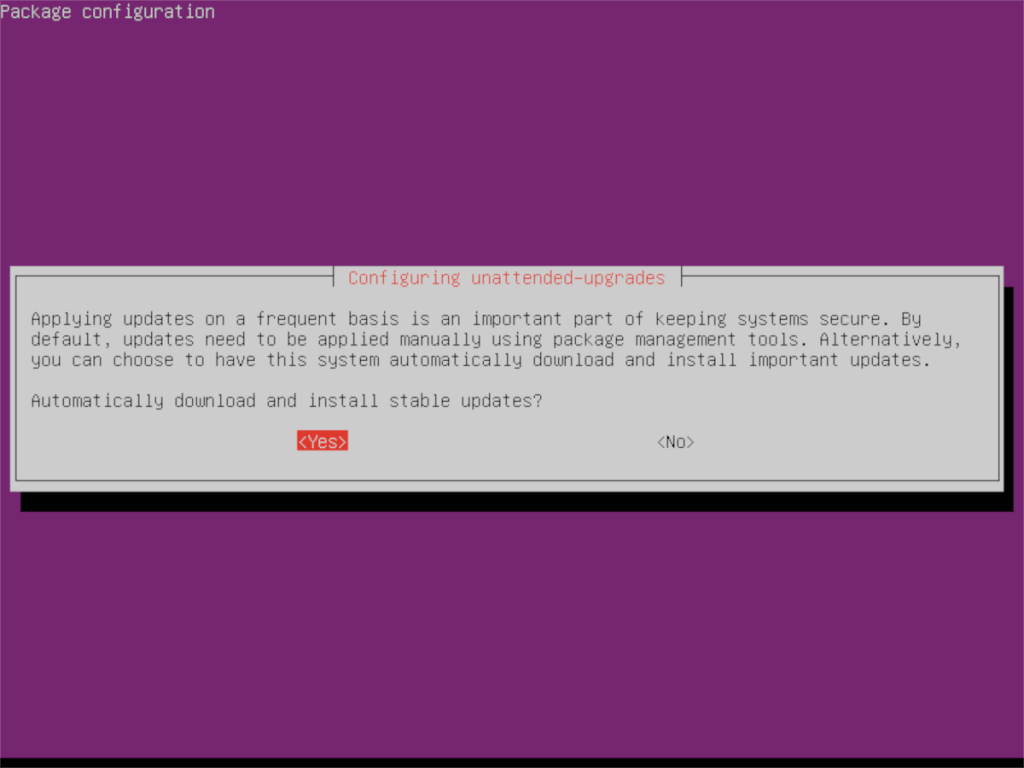
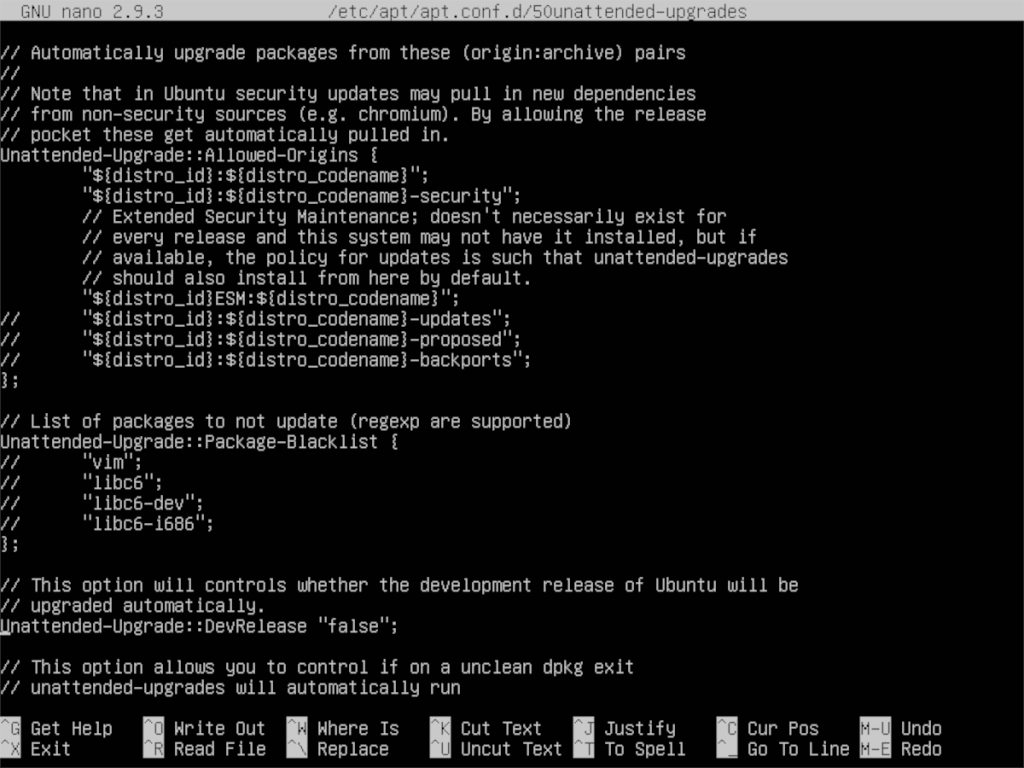



![Muat turun FlightGear Flight Simulator Secara Percuma [Selamat mencuba] Muat turun FlightGear Flight Simulator Secara Percuma [Selamat mencuba]](https://tips.webtech360.com/resources8/r252/image-7634-0829093738400.jpg)




